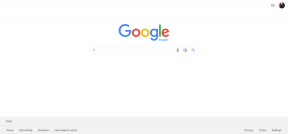Hogyan biztosítsa otthoni vezeték nélküli hálózatát
Vegyes Cikkek / / February 08, 2022

Voltak idők, amikor minden házban csak egy számítógép és egy internetkapcsolat volt, általában telefonos modemen keresztül. Mára a dolgok megváltoztak. Gyakran két vagy több számítógép is van ugyanabban a háztartásban, és ezek közül gyakran legalább az egyik laptop.
Ha azt szeretné, hogy ezek a számítógépek mindegyike internetképes legyen, nem lehetséges mindegyikhez külön kapcsolatot létrehozni. számítógépet, és az sem praktikus, hogy otthonát Ethernet-kábelekkel újrakábelezze a saját helyi hálózatához (LAN).
A legjobb megoldás tehát az, ha a sajátod van Wi-Firouter, amely lehetővé teszi, hogy minden eszköz hozzáférjen az internethez (és természetesen egymáshoz) a hatótávolságon belüli bármely pontról. Az olyan okostelefonok megjelenésével, mint az iPhone és a Droid, amelyek mindegyike rendelkezik beépített Wi-Fi-hozzáféréssel, csak megkönnyíti a csatlakozást.

A LAN-tól eltérően azonban a Wi-Fi kapcsolat válogatás nélkül elérhető. Míg az előbbi csak oda megy, ahol a kábeleket és portokat elhelyezi, a vezeték nélküli hálózatot csak a szomszédságában továbbított teljesítmény korlátozza.
Ezért annak megakadályozása érdekében, hogy idegenek használják a sávszélességet, a hackerek hozzáférjenek a rendszeréhez, vagy csak az internethasználatot szabályozzák, biztonságossá kell tennie vezeték nélküli útválasztóját (ezzel otthoni vezeték nélküli hálózat).
Ez a cikk azokról a lépésekről szól, amelyeket megtehet otthoni Wi-Fi-hálózatának biztonsága érdekében. Két szegmensre oszlik.
1. Alapvető vezeték nélküli biztonsági lépések
2. További lépések az extra-paranoid számára
Alapvető vezeték nélküli biztonsági lépések
Az alábbiakban bemutatjuk az otthoni vezeték nélküli hálózat biztonságossá tételének fő lépéseit. Egyiküket sem szabad figyelmen kívül hagyni.
1. Állítson be egy felhasználónevet és egy jelszót a router számára
Minden Wi-Fi router rendelkezik egy adminisztrációs weboldallal, amely a böngészőn keresztül érhető el. Annak megakadályozása érdekében, hogy illetéktelen személyek hozzáférjenek az útválasztó beállításaihoz, be kell állítania egy felhasználónév és jelszó kombinációt az útválasztóhoz.
a) Először is, miután meggyőződött arról, hogy számítógépe csatlakozik a vezeték nélküli hálózathoz, lépjen a 192.168.1.1 címre egy webböngészőn keresztül. Ha először fér hozzá, akkor a felhasználónév és a jelszó vagy nem lesz kérve, vagy üres lesz, vagy a kézikönyvben megadott alapértelmezett beállításokra lesz állítva. Tehát, ha nem tudja, mi az, ellenőrizze a kézikönyvet, vagy hívja a router gyártójának műszaki támogatását (Linksys, Netgear és minden).
Míg rendszerint 192.168.1.1, hozzá kell férnie az útválasztóhoz, bizonyos esetekben előfordulhat, hogy 192.168.2.1 vagy bármi más, attól függően, hogy az otthoni vezeték nélküli hálózat be van állítva.
b) Keresse meg az „Adminisztráció” vagy a „Kezelés” lapot. Ez megmutatja azokat a mezőket, amelyeket ki kell töltenie a felhasználónév és jelszó megváltoztatásához. Nagyon fontos, hogy erős jelszavakat tartsunk, amelyek nem ismert nevek vagy könnyen kitalálható szavak.
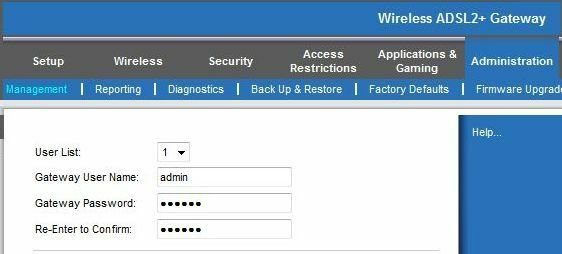
2. Titkosítsa kapcsolatát WPA-val
Valószínűleg ez az egyetlen legfontosabb védelem annak megakadályozására, hogy mások hozzáférjenek Wi-Fi-hálózatához. A kapcsolat titkosításával csak azok az eszközök használhatják a vezeték nélküli kapcsolatot, amelyek rendelkeznek titkosítási kulccsal hálózat.
Ennek helyét az útválasztó „Biztonság” beállításai között találja meg. A legtöbb útválasztó két beépített titkosítási módszerrel rendelkezik: Wired Equivalent Privacy (WEP) és Wi-Fi Protected Access (WPA). A WEP az köztudottan könnyen feltörték, és ezért az WPA használata javasolt. Ha azonban az útválasztó nem rendelkezik WPA-val, a WEP jobb lesz, mint a semmi.
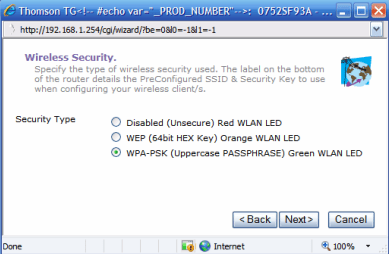
Az engedélyezést követően a Wi-Fi-kapcsolatot használni kívánó eszközöktől meg kell adni a titkosítási jelszót. Ez általában az útválasztó alatt található címkén vagy a hozzá tartozó dokumentációban található. Ez azt jelenti, hogy hacsak egy hacker nem fér hozzá fizikailag az Ön házához, keményen kényszerülhet veszélyeztetni az Ön biztonságát.
3. Tartsa frissítve az útválasztó firmware-ét
Fontos, hogy az útválasztó firmware-jét naprakészen tartsa. Az új firmware-frissítések jobb biztonsági funkciókat és olyan hibák javítását tartalmazhatják, amelyek veszélyeztethetik a kapcsolatot.
Ezért rendszeresen keresse fel az útválasztó gyártójának webhelyét, hogy ellenőrizze a firmware-frissítéseket.
4. Vezérelje a modem tápellátási beállításait
Ha elég kényelmes a beállítások módosítása, és ha a modem elég fejlett ahhoz, hogy támogassa, akkor manuálisan csak arra hangolhatja a modem teljesítményét, amire szüksége van.
Minél nagyobb teljesítményt kap az antenna, annál tovább megy a jel. Tehát, ha olyan szintre csökkentjük a teljesítményt, hogy a ház távoli sarkában alig fogjuk a jelet, kevesebb esélyt ad a szomszédok engedély nélküli használatára. Ez természetesen kevésbé működik lakásokban és inkább házakban.
És persze, ha nincs rá szüksége, kapcsolja ki a modemet a hálózatról. Ezzel energiaköltségeket is megtakaríthat!
Extra lépések az extra paranoidnak
Míg a vezeték nélküli hálózat eredendően nem biztonságos, és semmilyen lépés sem garantálja bolondbiztos biztonság, a fent említett lépések elegendőek egy védeni vágyó otthoni felhasználó számára a Wi-Fi-jét.
Ha azonban úgy érzi, hogy többet kell tennie, és nem elégedett a folyamattal, íme néhány további lépés. Őszintén szólva, nem számítana, ha figyelmen kívül hagyná a következő lépéseket, de azért megnézheti.
1. Állítsa le az SSID sugárzását
A Service Set Identifier vagy SSID az a név, amellyel az Ön vezeték nélküli kapcsolat azonosítva. Elrejtésével legalább a legegyszerűbb támadások is megelőzhetők, még akkor is, ha nem riasztja el a kifinomult hackereket.
Az elrejtéséhez egyszerűen lépjen a „Vezeték nélküli” beállításokra az Adminisztráció oldalon, és keresse meg a letiltásához szükséges beállításokat. Javasoljuk továbbá, hogy az SSID nevet az alapértelmezett értékről az Ön által választott valamelyikre módosítsa, így nem lesz azonnal azonosítható.
Jegyzet: Az SSID sugárzás letiltásával egy személy, akinek csatlakoznia kellene az Ön hálózatához, csatlakozhat néhányhoz másik hálózatra, mert nem látja az Ön hálózatának nevét (és ezért ez veszélyeztetheti a számítógépét Biztonság. ) Olvassa el a Microsoft cikkét arról, hogy miért a nem műsorszórásos hálózatok nem biztonsági jellemzők.
2. Szűrés MAC-cím szerint
A MAC-címnek semmi köze az iPhone-okat gyártó Apple-hez. Minden elkészített számítógép – pontosabban a hálózati kártya – egyedi Media Access Control vagy MAC címmel rendelkezik.
A kapcsolat biztosításának egyik módja az, hogy megmondja az útválasztónak, hogy csak meghatározott, jóváhagyott MAC-címmel rendelkező eszközökhöz engedélyezze a hozzáférést. Ahhoz, hogy megtudja a sajátját, egyszerűen lépjen a „Futtatás” elemre a Start menüben, írja be a „cmd” parancsot, majd nyomja meg az Enter billentyűt. Amikor megjelenik a felhasználói üzenet, írja be az ipconfig/all parancsot, és nyomja meg az enter billentyűt. A következőhöz hasonló képernyőt kell kapnia:

Jegyezze fel a MAC-címet. Ezután lépjen a vezeték nélküli útválasztó Adminisztráció oldalára, és keresse meg a MAC-címszűrő beállításait. Ezek általában a „Biztonság” vagy a „Kapcsolatok” részben találhatók.
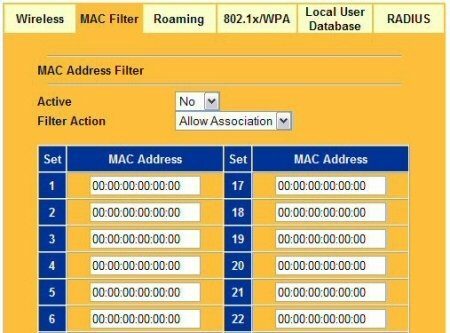
Adjon meg minden olyan címet, amelyhez manuálisan szeretne hozzáférést engedélyezni. A címeknél kötőjel helyett kettőspontot használjon.
Jegyzet: Bár az időigényes lépések alapján úgy tűnhet, hogy ez egy igen hatékony módszer a hálózat biztosítására, a valóságban ezt a módszert sem olyan nehéz megkerülni.
Következtetésképpen
A Wi-Fi router nagyon hasznos eszköz lehet egy hálózatba kötött háztartásban. A rosszindulatú támadások megelőzése érdekében azonban biztosítani kell. A fenti módszerek jelentősen csökkentik az illetéktelen hozzáférés kockázatát.
Tud más módszert a vezeték nélküli hálózat védelmére? Miért nem mondja el nekünk a megjegyzésekben.
Utolsó frissítés: 2022. február 07
A fenti cikk olyan társult linkeket tartalmazhat, amelyek segítenek a Guiding Tech támogatásában. Ez azonban nem befolyásolja szerkesztői integritásunkat. A tartalom elfogulatlan és hiteles marad.